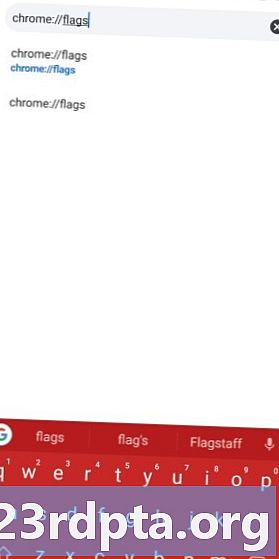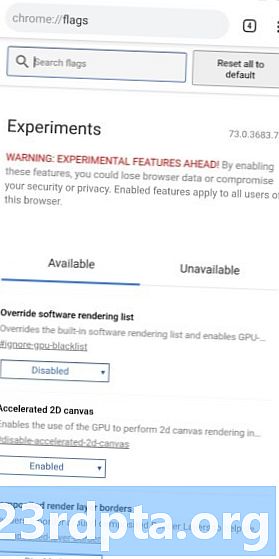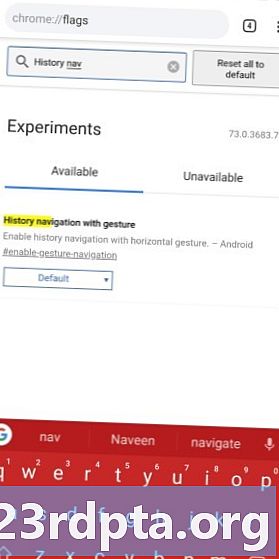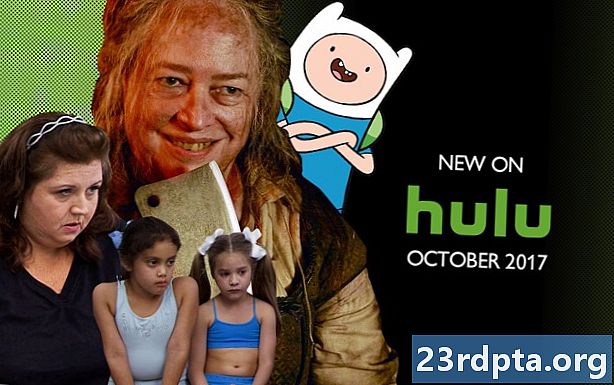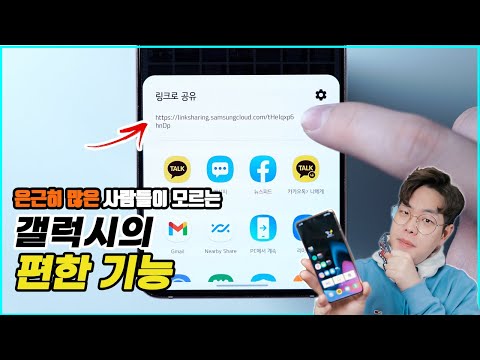
콘텐츠
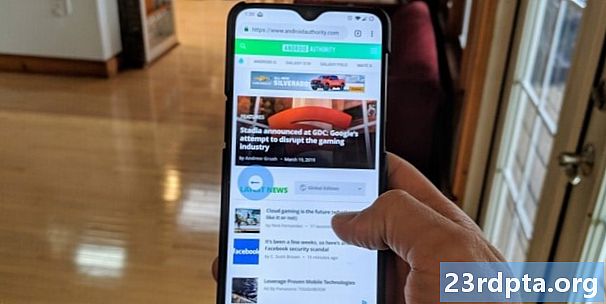
스마트 폰에서 기존 탐색 키를 사용하도록 선택하면 Android 용 Chrome에서 웹 페이지를 '뒤로'쉽게 이동할 수 있습니다. 그러나 어떻게 앞으로 나아갈까요? 앞으로 버튼은 실제로 메뉴에 숨겨져 있으므로 해당 작업을 수행하기 위해 탭이 많이 있습니다.
다행히도 새로운 Chrome 제스처가 있습니다.안드로이드 경찰)를 사용하면 스마트 폰에서 제스처를 사용하든 기존 탐색 키를 사용하든 관계없이 한 웹 페이지에서 다른 웹 페이지로 쉽게 이동할 수 있습니다. 왼쪽에서 오른쪽으로 스 와이프하면 뒤로 이동하고 반대 방향으로 스 와이프하면 앞으로 이동할 수 있습니다.
아래 GIF에서 작동 방식을 확인한 다음 기능 사용 방법을 알려 드리겠습니다.
Chrome 제스처를 사용하는 방법
이 새로운 기능을 사용하려면 Chrome의 플래그 영역에서 기능을 전환해야합니다. 이것은 어려운 것처럼 보일지 모르지만 실제로는 매우 쉽고 안전합니다.
아래 단계에 따라 필요한 경우 스크린 샷을 참조하여 도움을 받으십시오.
- Android 용 Chrome을 열고 상단의 주소 표시 줄에“chrome : // flags”를 입력하십시오.
- 플래그 영역에 있으면 검색 창에 "history nav"를 입력하십시오.
- "제스처가있는 기록 탐색"옵션이 표시되면 "기본값"이라고 표시된 상자를 누릅니다.
- "사용"옵션을 누릅니다.
- 페이지 하단의 파란색“Relaunch Now”옵션을 누르십시오.
- Android 용 Chrome이 다시 시작되고 Chrome 제스처가 활성화됩니다.
Chrome 제스처가 활성화되면 오른쪽에서 왼쪽으로 또는 왼쪽에서 오른쪽으로 스 와이프하여 페이지를 탐색합니다. 단순한!
분명히 기능이 마음에 들지 않으면 위의 단계를 반복하여 기능을 영구적으로 비활성화하거나 기능을 다시 기본으로 설정하여 제스처를 비활성화 할 수 있습니다. 그러나 기본값으로 설정하면 나중에 Google에서 Chrome 제스처를 사용하도록 설정할 수 있습니다.
이것에 대해 어떻게 생각하십니까? Chrome 제스처를 사용 하시겠습니까?